
基础篇分为几个章节讲解。其主要内容为个人原创,部分内容借鉴于所学书籍或网址内容,希望通过自己的学习过程记录,能帮助到刚学Python的人,本内容均使用Python3讲解,官方已宣布,2020 年 1 月 1 日, 停止 Python 2 的更新;撰写好的书籍一般都是用Python2讲解,具体区别通过后面的学习就能掌握,感兴趣的可以先自行搜索查找。各章节将陆续进行更新,最后欢迎关注或评论。
第一章节:了解Python及应用领域
第二章节:Python学习书籍推荐及学习方法
第三章节:Python下载安装与简单使用
第四章节:Python基础知识讲解
...........................
第一章:了解Python及应用领域
第一节:Python的诞生与Python3简介
Python是一种跨平台的计算机程序设计语言。 是一个高层次的结合了解释性、编译性、互动性和面向对象的脚本语言。最初被设计用于编写自动化脚本(shell),随着版本的不断更新和语言新功能的添加,越多被用于独立的、大型项目的开发。Python 由 Guido van Rossum 于 1989 年底发明,第一个公开发行版发行于 1991 年。像 Perl 语言[1]一样, Python 源代码同样遵循 GPL(GNU General Public License) 协议。[2]
Python 的 3.0 版本,常被称为 Python 3000,或简称 Py3k。相对于 Python 的早期版本,这是一个较大的升级。为了不带入过多的累赘,Python 3.0 在设计的时候没有考虑向下兼容。[3](书籍中均会讲Python2,这里不再介绍。)
第二节:Python的应用领域
Python实际是一种脚本语言,应用领域为:
- Web 和 Internet开发
- 科学计算和统计
- 人工智能
- 桌面界面开发
- 软件开发
- 后端开发
- 网络爬虫
在工作中Python应用最多的为处理Excel、Word、PPT或使用网络爬虫等,零基础篇后续实战代码主要以处理Excel、Word、PPT为主进行展开讲解,如对这方面有工作需求或对这方面感兴趣的话可以重点关注后续内容。写完零基础篇,后续还会写一个进阶篇,主要是讲解网络爬虫与大数据分析的基础内容与实战。
第二章:Python学习书籍推荐及学习方法
第一节:Python学习书籍推荐(入门篇)
1、父与子编程:与小卡特一起学python(第二版)
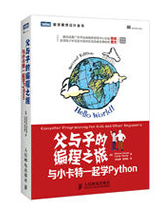
2、Python编程:从入门到实践
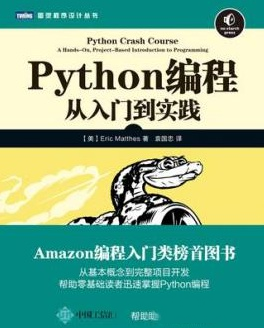
3、Python编程快速上手——让繁琐工作自动化
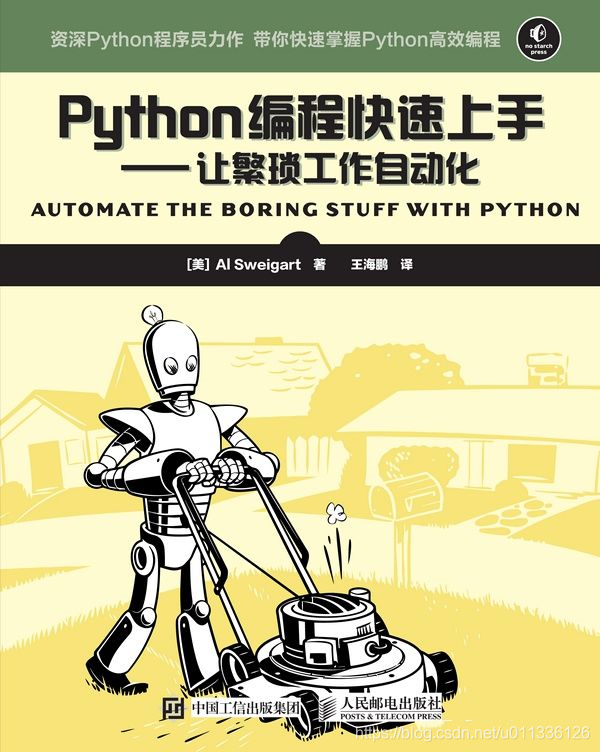
第二节:Python学习书籍推荐(进阶篇)
1、流畅的Python
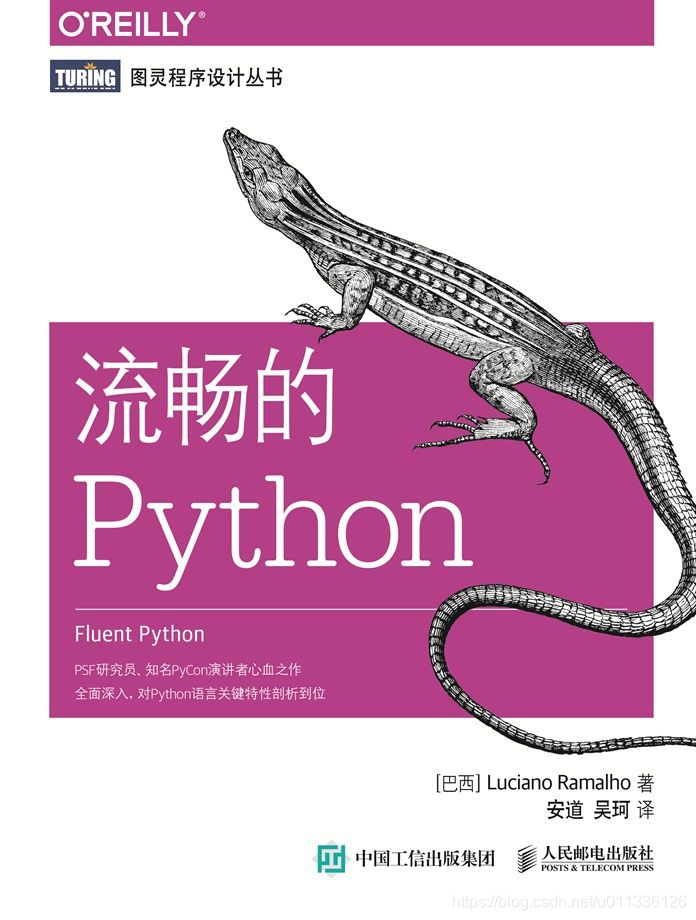
2、Python cookbook(第三版)
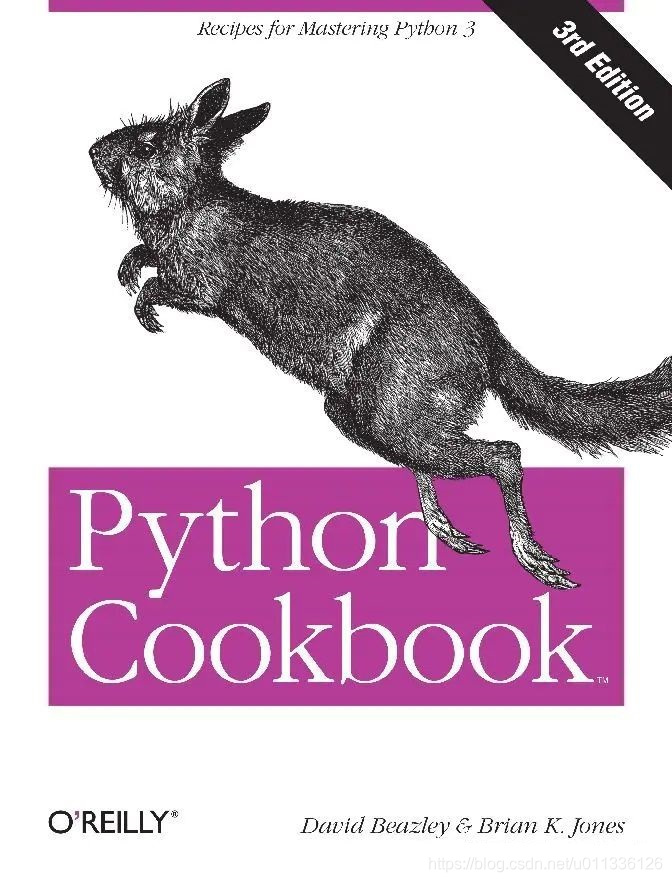
第三节:Python学习方法
刚开始学Python的,推荐先买一本入门篇书籍进行学习;如果你是学计算机编程专业或者有编程基础但从未接触过python的,推荐“Python编程:从入门到实践”或者“Python编程快速上手——让繁琐工作自动化”;如果你从未接触过编程或者编程基础较差的,推荐“父与子编程:与小卡特一起学python(第二版)”。选好适合自己的书籍后可以完全跟着书籍来整体学习一遍,也可以结合本篇进行学习;如果仅对Excel自动化(让繁琐的工作更轻松)等感兴趣,可以直接跳过这里看后续实战章节,本人并不是编程大神,有些地方写的不好,欢迎指点。
第三章:Python下载安装与简单使用
第一节:Python下载
可通过以下链接下载python2、python3各版本。
Windows端下载链接: https://www.python.org/downloads/windows/
Mac端下载链接:https://www.python.org/downloads/mac-osx/
Linux端下载链接:https://www.python.org/downloads/source/
打开后会看到网页中有很多Python版本以及不同电脑操作位数的Python下载链接,下面以Windows端为例
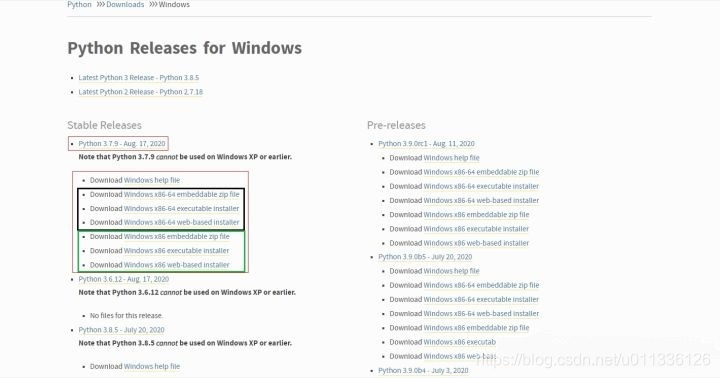
1、黑框中为Windows64位操作系统下载链接(x86-64的意思就是系统为64bit)。
2、绿框中为Windows32位操作系统下载链接(x86的意思就是系统为32bit)。
3、web-based ,executable , embeddable zipfile三者区别:
web-based: 通过网络安装,就是执行安装完成后通过网络下载python;
executable: 可执行文件,就是把要安装的python全部下载好后在本地安装;
embeddable zipfile: zip 压缩档,就是把python打包成zip压缩包。
4、推荐下载executable installer。
5、不清楚电脑系统位数,查看下面链接(对于64位操作系统,不管是下载32位安装包还是64位安装包都可安装使用)。
怎样查看计算机是32位还是64位操作系统:https://jingyan.baidu.com/article/09ea3edec9caa4c0aede392e.html
6、64位操作系统电脑,可同时安装32位及64位两个安装包,安装步骤相同,如果开发的软件需要同时兼容32位与64位电脑,需安装32位安装包进行开发,不需要仅安装64位即可。
第二节:Python安装
通过上节,将安装包下载好后,接下来将进行安装。首先找到下载好的安装包(图一),我的安装包是3.7.9-32位

双击打开后为图二所示
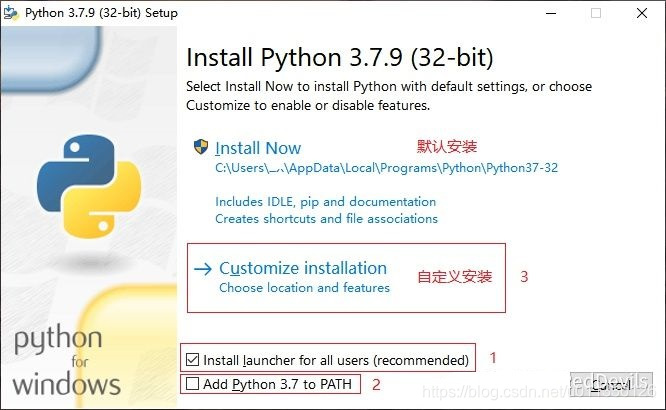
自定义安装操作,按图2操作步骤进行安装,首先确认1是勾选状态(”Install launcher for all users ”(为所有用户安装)),然后将2勾选(“Add Python 3.7 to PATH (将Python添加到环境目录)),最后点击3自定义安装。
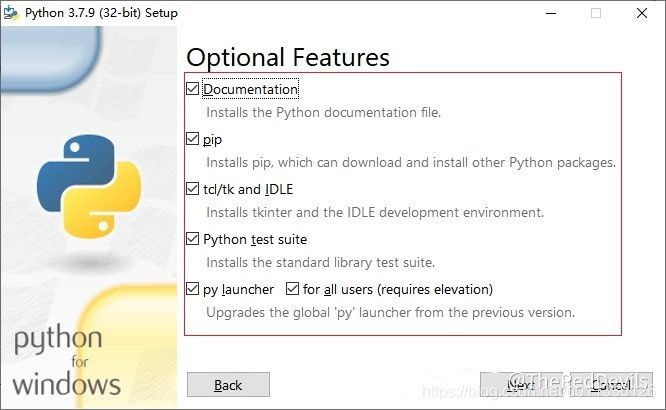
这一步确认图三红框内均全选即可,然后直接点击Next。
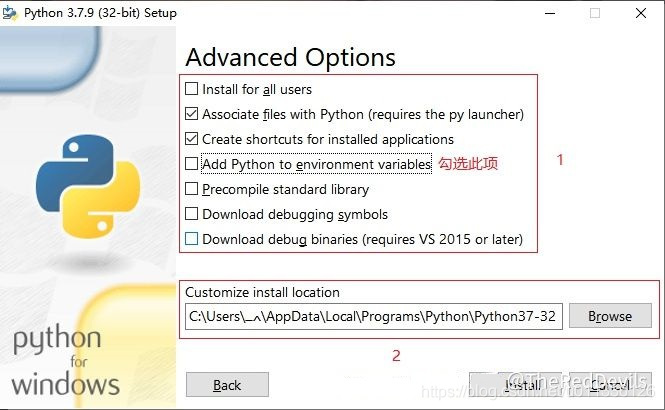
图四第一步将“Add Python to environment variables”(添加系统变量(windows系统))勾选。
其它项意思为:
Install for all users (所有用户均可使用)
Associate files with Python (关联Python相关的文件)
Create shortcuts for installed applications (创建桌面快捷方式)
Precompile standard library (安装预编译标准库)
Download debugging symbols (安装调试模块(开发者可选择,运用于开发环境))
Download debug binaries (安装用于VS的调试符号(二进制),如果不使用VS作为开发工具,可不勾选(支持VS 2015以上),适用于.NET开发)。
第二步,建议点击Browse修改安装目录,比如使用“C:\Python37-32\”这样的目录,这样使用时可以很方便的找到Python安装目录,修改完后再点击Install进行安装。如不需要修改安装目录,可直接点击Install进行安装。(图五,为安装过程)
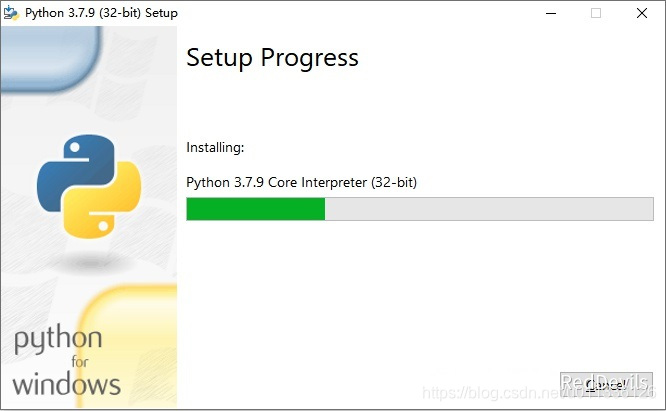
安装成功后为图六所示(个别电脑安装成功后可能为图七所示)
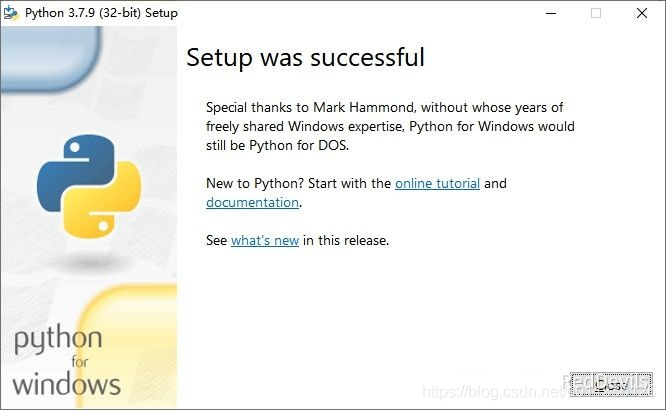

直接点击红框中的内容即可。
第三节:检查Python是否安装成功
按住win键(找到键盘上跟图一一样图标的按键)+R键,然后点击确定。打开后为图二所示窗口。

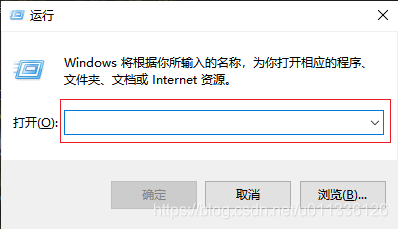
在上图红框内输入cmd调出命令提示符,如图三所示。
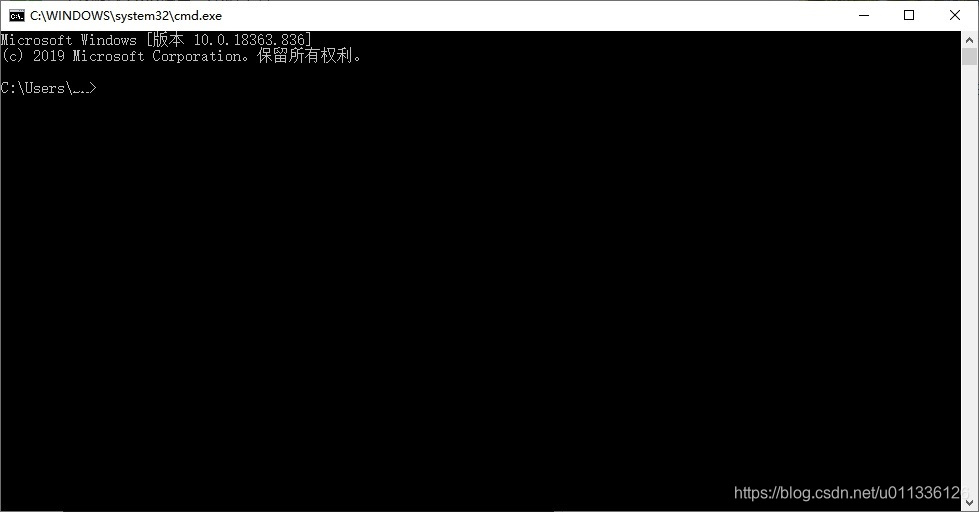
在命令提示符内输入python,如果出现以下信息(python版本信息),即表示安装成功。
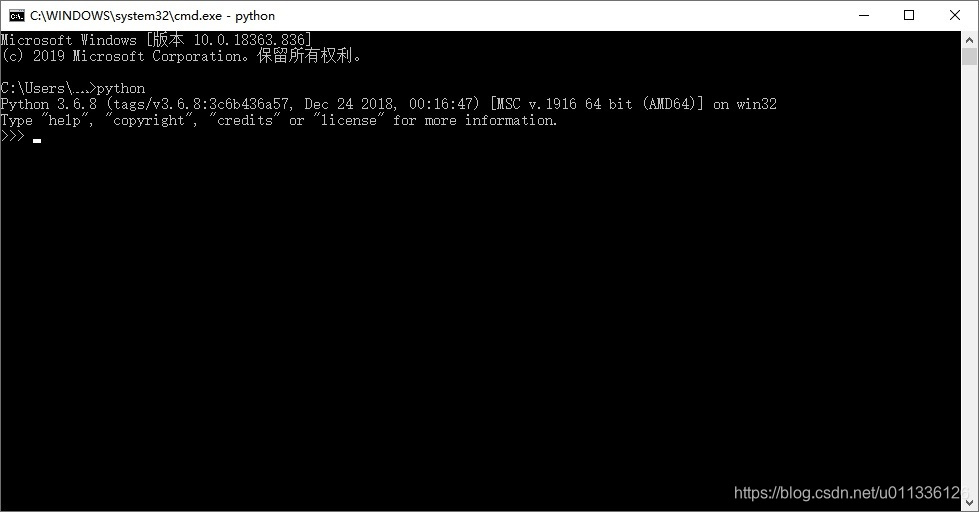
第四节:Python简单使用
..............................待更新






















 172
172

 被折叠的 条评论
为什么被折叠?
被折叠的 条评论
为什么被折叠?








